Sa developer conference WWDC22 kahapon, inaasahan namin ang pagtatanghal ng mga bagong operating system mula sa Apple. Bilang paalala, ipinakilala ang iOS at iPadOS 16, macOS 13 Ventura at watchOS 9 sa artikulong ito sa 10 tip at balita sa macOS 13 Ventura na dapat mong malaman.
Maaari kang maging interesado sa

Pag-activate ng Stage Manager
Kabilang sa isa sa mga napaka-kagiliw-giliw na mga function na kung saan Apple ay dumating sa parehong macOS 13 Ventura at iPadOS 16, ay Stage Manager. Ito ay isang espesyal na bagong interface kung saan ang mga user ay maaaring gumana nang mas mahusay kapag marami silang mga window na nakabukas. Mula sa aking sariling karanasan, masasabi kong gusto ko talaga ang Stage Manager at ginagamit ito. Maaari itong i-activate sa pamamagitan ng pag-click sa kanang bahagi ng tuktok na bar icon ng control center, at pagkatapos ay sa Tagapamahala ng Stage.
Tingnan ang bagong Mga Setting ng System
Inihahanda ko ang mga tagubilin na inilalathala namin sa aming magasin araw-araw para sa iyo sa loob ng 5 mahabang taon. At ngayon, sa pagdating ng macOS 13 Ventura, sa kasamaang-palad ay kailangan kong maghukay sa halos lahat ng mga ito. Apple sa katunayan, ganap nitong binago ang application ng System Preferences, kung saan naganap ang karamihan sa mga pagbabago. Sa partikular, ang pangalan ay nagbago, lalo na sa Mga Setting ng System, at siyempre mayroon ding pagbabago sa disenyo, na mas katulad sa iOS at iPadOS. Maaari mong tingnan ang bagong application na ito sa pamamagitan ng pag-tap sa → Mga Setting ng System…

Subukan ang iyong iPhone bilang isang webcam
Ang mga Apple computer ay may camera na nakaharap sa harap - karamihan sa mga ito ay may resolution na alinman sa 720p o 1080p sa kaso ng mga mas bagong device. Ang kalidad ng mga camera na ito ay medyo maganda, ngunit kung kailangan mong tiyakin ang pinakamataas na posibleng kalidad ng webcam, maaari mong gamitin ang iPhone para dito. Partikular mong ikinonekta ito sa iyong Mac sa macOS 13 Ventura, at pagkatapos ay maaari mong gamitin ang rear camera nito sa halip na ang built-in na webcam ng Mac. Maaari mong subukan ang function na ito sa QuickTime application, kung saan mag-click ka sa tuktok na bar File → Bagong pag-record ng pelikula at i-tap ang ang maliit na arrow sa tabi ng record button. Sapat na dito piliin ang iPhone at ito ay tapos na.

Maglipat ng mga tawag mula sa iPhone papunta sa Mac
Malamang na natagpuan mo na ang iyong sarili sa isang sitwasyon kung saan nagkaroon ka ng mahabang tawag na natanggap mo sa iyong iPhone, ngunit kailangan mong gawin ito. Kung ganoon, kailangan mong ikonekta ang AirPods o itakda ang tawag sa speakerphone. Ngunit bago sa macOS 13 Ventura ang Handoff para sa FaceTime, na ginagawang posible ilipat ang mga tawag mula sa iPhone patungo sa Mac. Sapat na lang na lapitan ang Mac gamit ang isang iPhone na may kasalukuyang tawag, at agad na lilitaw ang isang abiso, kung saan maaari mong ilipat ang tawag.

Pagtanggal at pag-edit ng ipinadalang mensahe
Gustung-gusto nating lahat ang pagmemensahe, iMessage para sa bagay na iyon. Maaari kaming makipag-usap sa lahat ng mga gumagamit sa loob ng mga ito nang ganap na walang bayad Apple mga produkto, na napakahusay. Gayunpaman, kulang ang iMessage sa mga pangunahing pag-andar ng pagtanggal at pag-edit ng ipinadalang mensahe - at nasa macOS 13 Ventura na idinagdag ang function na ito. Upang tanggalin o i-edit ang isang mensahe, i-click lamang ito hawakan ang cursor at pagkatapos ay pumili ng alinman sa menu kanselahin ang pagpapadala o I-edit. Ganun kasimple.
Tingnan ang Weather at Clock app
Matagal nang humihiling ang mga user para sa isang Calculator app sa iPad. Sa kasamaang palad, hindi namin nakuha ang application na ito kahit na sa iPadOS 16. Gayunpaman, malamang na nasa tamang landas kami, dahil dumating ang matagal nang hiniling na application sa macOS 13 Ventura panahon, kasama ang katutubong aplikasyon orasan. Napakaganda ng Native Weather sa isang malaking display ng Mac at sa tingin ko ay makakahanap ito ng maraming tagahanga. Ang orasan ay maaaring gamitin upang magtakda ng mga alarma, minuto, atbp., na maaaring maging kapaki-pakinabang.
Oras ng pagpapadala ng email
Ang mga gumagamit ng katutubong Mail application ay makakakita din ng mga kawili-wiling pagbabago sa macOS 13 Ventura. Sa partikular, ang paghahanap ay napabuti dito, ngunit mayroon ding iba pang magagandang tampok na naging bahagi ng nakikipagkumpitensyang mga kliyente sa mahabang panahon. Ito ang timing ng pagpapadala ng email at pag-unsend ng email. Para sa timing ito ay sapat na kapag nagsusulat ng isang e-mail i-tap ang arrow sa tabi ng button na isumite at oras na pumili para kanselahin ang pagpapadala ng email, i-tap lang ang naaangkop na opsyon.

Pagbabahagi ng mga grupo ng mga panel
Noong nakaraang taon Apple nagdagdag hindi lamang sa macOS 12 Monterey ng isang bagong function sa loob ng Safari, katulad ng isang pangkat ng mga panel. Salamat sa kanila, madali mong paghiwalayin ang mga napiling panel, halimbawa, maaari kang lumikha ng isang grupo para sa kasiyahan at para sa trabaho nang hiwalay, atbp. Sa macOS 13 Ventura, ang mga pagpapabuti ay ginawa at maaari mong ibahagi ang mga grupong ito ng mga panel, na maaaring magamit bilang bahagi ng bagong function ng Collaboration. Para magbahagi ng grupo ng mga panel buksan ang sidebar at sa pamamagitan ng pagpili isang pangkat ng mga panel i-click i-right click (dalawang daliri). Pagkatapos ay piliin lamang ang pagpipilian Magbahagi ng grupo ng mga panel.

Muling idinisenyong Spotlight
Maraming iba't ibang application at seksyon sa macOS 13 Ventura ang nakatanggap ng kaunting pagbabago. Ang isa sa mga naturang face-lift ay dumating din para sa Spotlight, na mukhang mas moderno at akma lang sa bagong system tulad ng isang palayok. Apple sinabi na bilang karagdagan sa visual na overhaul, ang Spotlight ay mayroon ding mas mahusay na mga kakayahan sa paghahanap, ngunit sa totoo lang hindi ko matukoy ang pagkakaiba sa pagitan ng bago at lumang Spotlight. Posible na ang isang mas mahusay na paghahanap ay magagamit pangunahin para sa Estados Unidos ng Amerika, o darating ito sa susunod na pag-update.

Live na text at video
Tulad ng alam mo, dumating siya noong nakaraang taon Apple sa halos lahat ng system kahit na may Live Text kung gusto mo ng Live Text. Ang tampok na ito ay maaaring makilala ang teksto sa mga larawan, at pagkatapos ay maaari mong gamitin ito tulad ng anumang iba pang teksto, halimbawa mula sa web. Ang magandang balita ay sa macOS 13 Ventura, available din ang Live Text sa video. Nangangahulugan ito na maaari mong i-pause lang ang video, markahan kung ano ang kailangan mo, gawin ang nais na aksyon, at pagkatapos ay magpatuloy sa panonood.

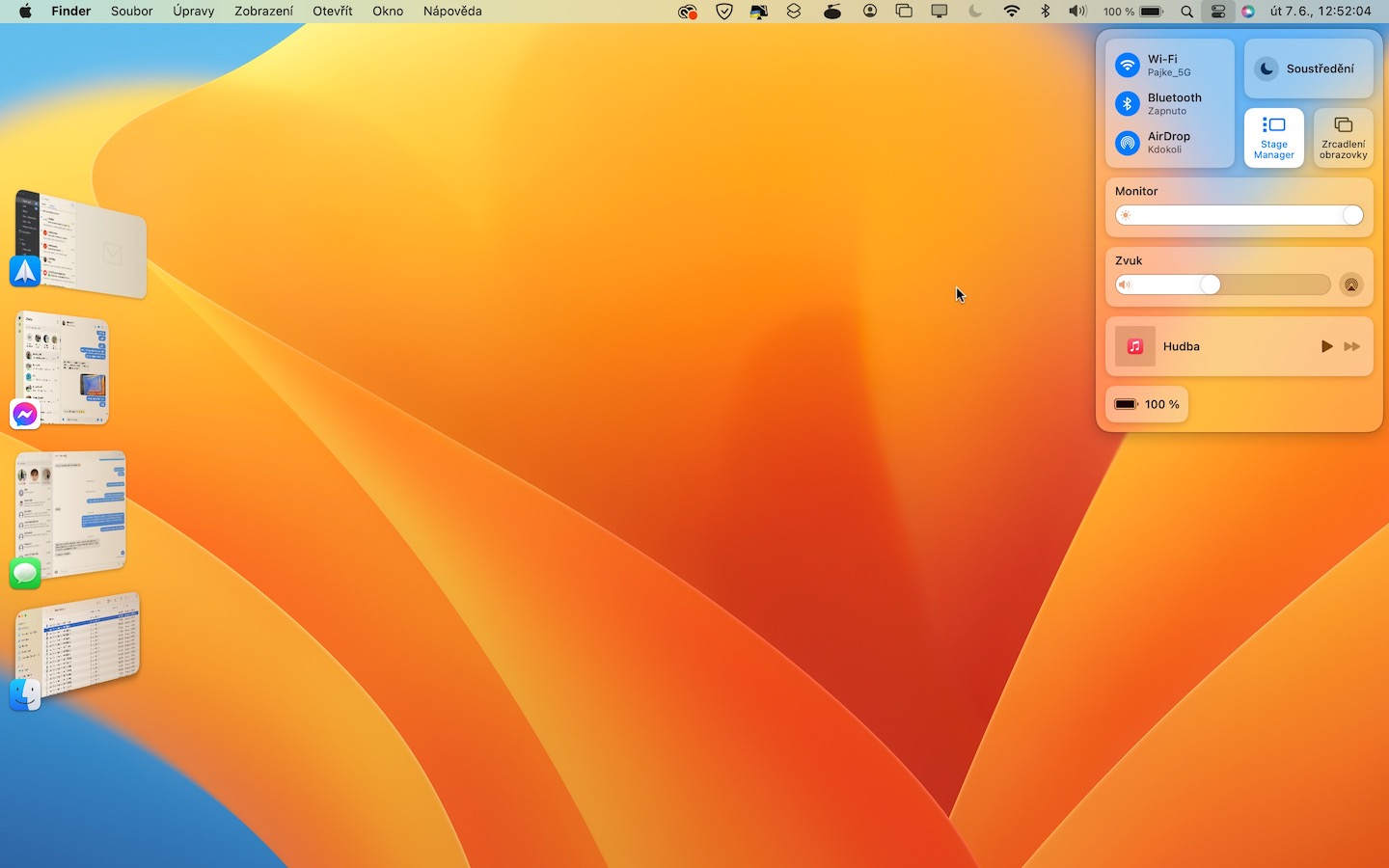

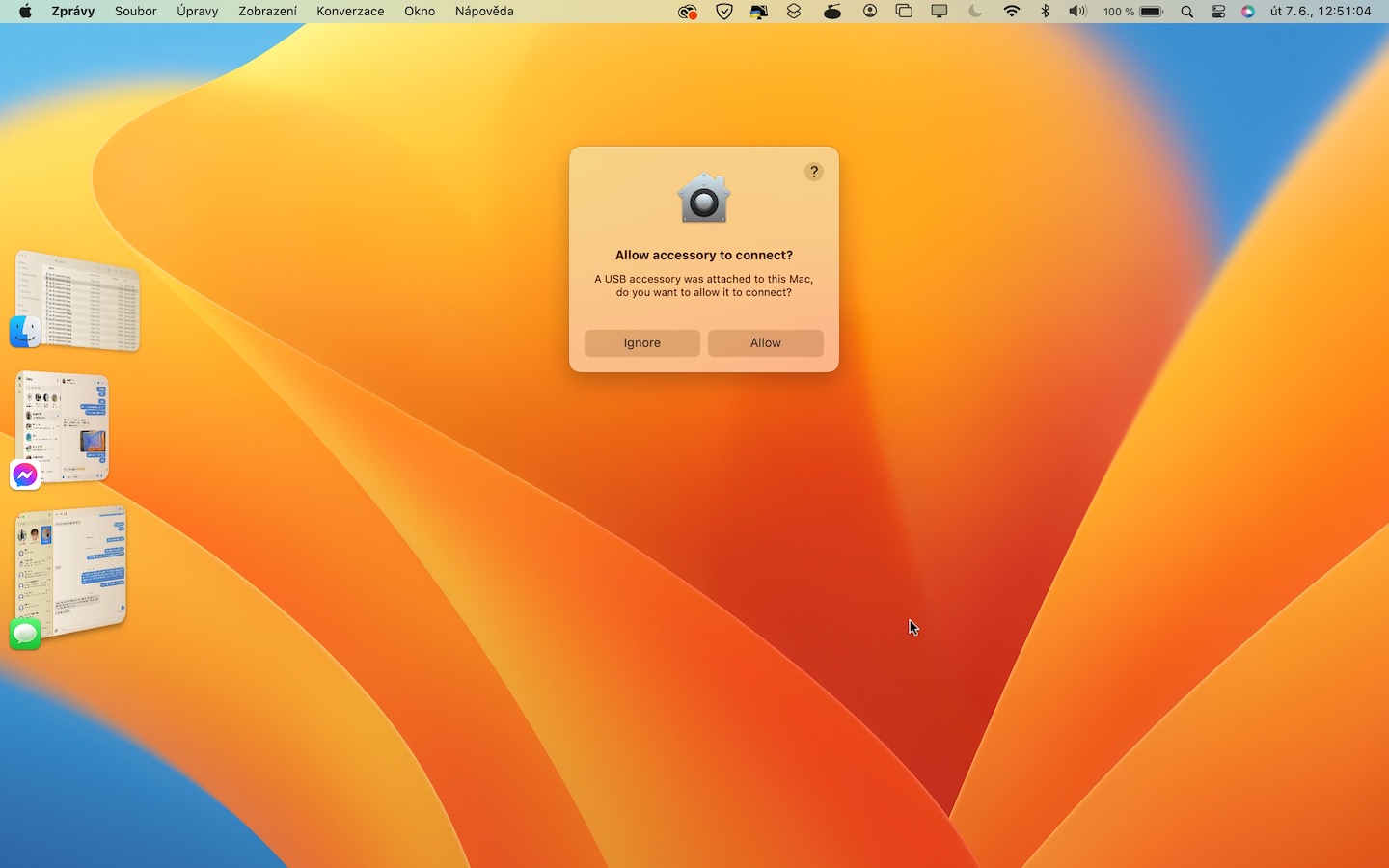




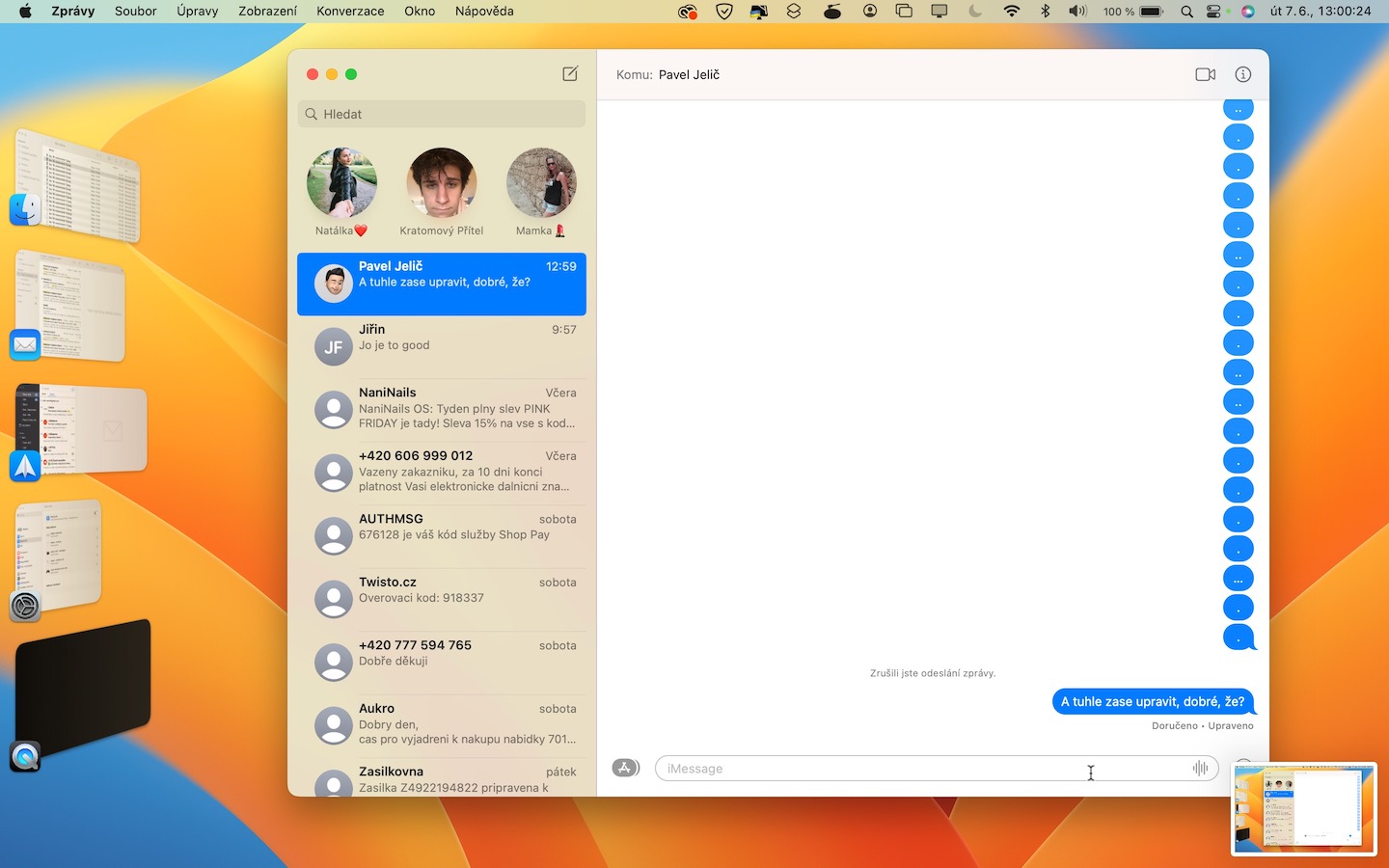

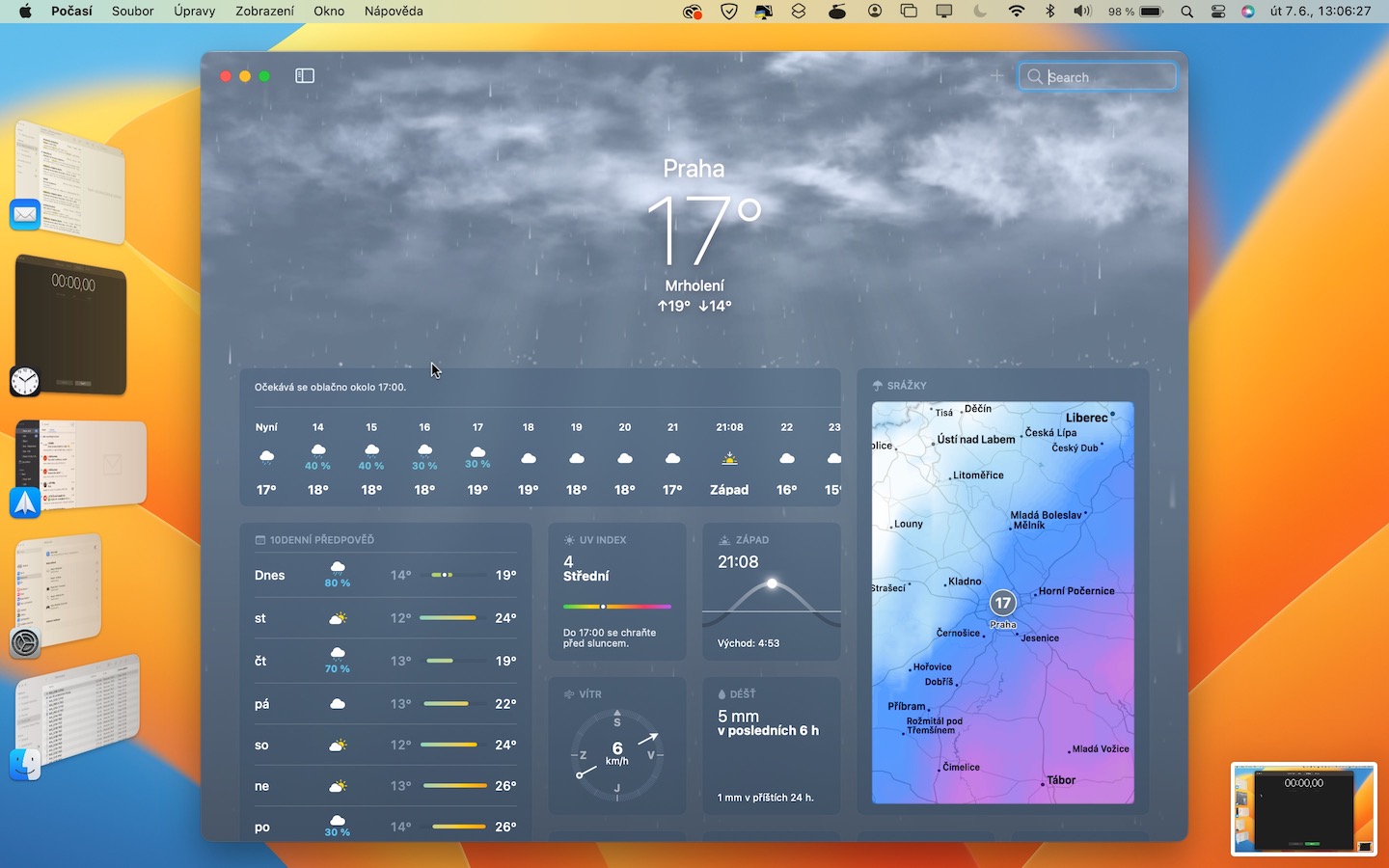
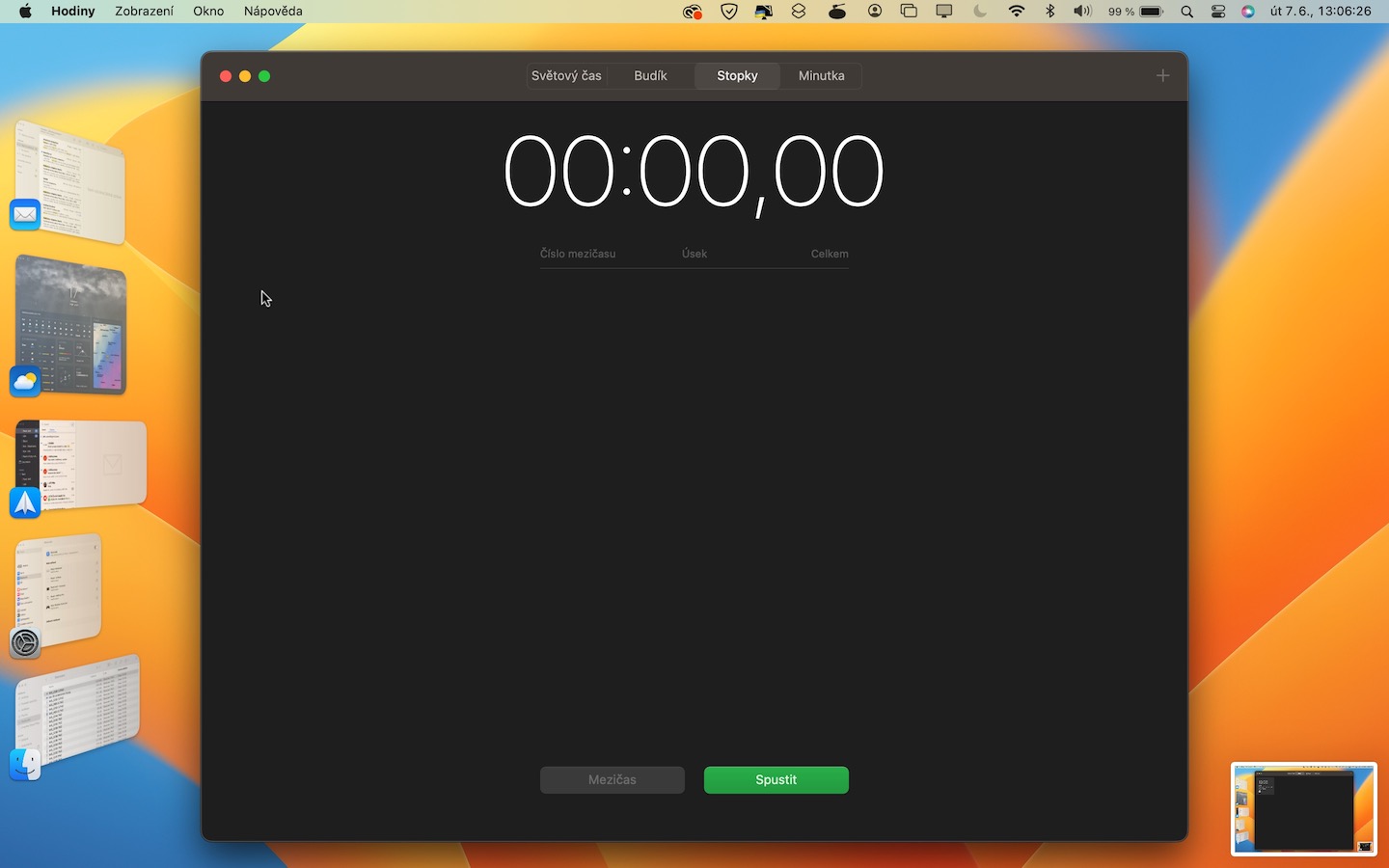






Mangyaring, paano ito sa pag-edit/pagtanggal ng mga naipadala na iMessages kung mayroon akong device na may mas lumang bersyon ng system sa aking apple id account? Salamat.
Kung nagpadala ka sa isang tao ng mensahe na gusto mong tanggalin at mayroon silang mas lumang iOS device, hindi made-delete ang mensahe sa kanilang device. Ang parehong naaangkop kapag gumagawa ng mga pagsasaayos.
Salamat sa impormasyon.
Kumusta, maaari mo bang tingnan kung naayos na nila ang error na "m1 + external monitor", kapag ang panlabas na monitor minsan ay kumikislap na may mas madidilim na kulay? I have tried many advices from the net pero walang nakatulong so far. Salamat sa sagot. Tom
Salamat sa artikulo. Dalawang bagay ang gusto kong itanong. Nagdagdag ba ang apple ng mga kilalang/hindi kilalang mga nagpadala na nag-filter sa mga mensahe? Higit pa rito, nagrerehistro ka ba ng mas malaking halaga ng ipinapakitang impormasyon sa Czech Republic sa mga mapa ng mansanas?